Формирование справки: различия между версиями
Nikita (обсуждение | вклад) Новая страница: «Есть три вида справок: 1) Справка студента 1212 - для выдачи справки в аудитории 1212 2) Справка студента БФ - для выдачи справки в Борисоглебске 3) Справка студента деканата - для выдачи справки в деканатах 4)Справка для аспирантуры Для того, чтобы сформиро...» |
Nikita (обсуждение | вклад) Нет описания правки |
||
| Строка 62: | Строка 62: | ||
5) И последним действием нажимаем кнопку "Сформировать" (рис. 9). | 5) И последним действием нажимаем кнопку "Сформировать" (рис. 9). | ||
[[Файл:Рис. | [[Файл:Рис._7_–_Кнопка_Сформировать_.png центр|мини|731x731пкс|Рис. 9 – Кнопка "Сформировать"|ссылка=index.php%3Ftitle=Файл:Рис._7_–_Кнопка_%22Сформировать%22.png]]После, сформированную справку можно вывести на печать или сохранить(в правом верхнем углу кнопки для сохранения и печати) (рис. 10). | ||
[[Файл:Рис. 10 - Сохранение или печать справки.png|центр|мини|725x725пкс|Рис. 10 - Сохранение или печать справки]] | [[Файл:Рис. 10 - Сохранение или печать справки.png|центр|мини|725x725пкс|Рис. 10 - Сохранение или печать справки]] | ||
Для таких типов справок, как "Отчислен/Выпущен", "Восстановлен после отчисления" и "Восстановлен из академ отпуска" реализована дополнительная функция, которая позволяет получить полную историю перемещений. | Для таких типов справок, как "Отчислен/Выпущен", "Восстановлен после отчисления" и "Восстановлен из академ отпуска" реализована дополнительная функция, которая позволяет получить полную историю перемещений. | ||
Версия от 07:02, 17 марта 2025
Есть три вида справок:
1) Справка студента 1212 - для выдачи справки в аудитории 1212
2) Справка студента БФ - для выдачи справки в Борисоглебске
3) Справка студента деканата - для выдачи справки в деканатах
4)Справка для аспирантуры
Для того, чтобы сформировать справку, необходимо:
1) В Управлении студенческим составом открыть Дополнительные отчеты. Если в открывшемся окне Вы не находите необходимы отчет, необходимо нажать кнопку "Настроить список" и поставить галку напротив необходимого отчета (рис. 1).

2) Чтобы открыть справку:
- Аспирантура выбирает раздел Аспирантура - Дополнительные отчеты - Справка деканата (рис.2)
- Все остальные Управлении студенческим составом - Дополнительные отчеты - необходимую справку (рис. 3).
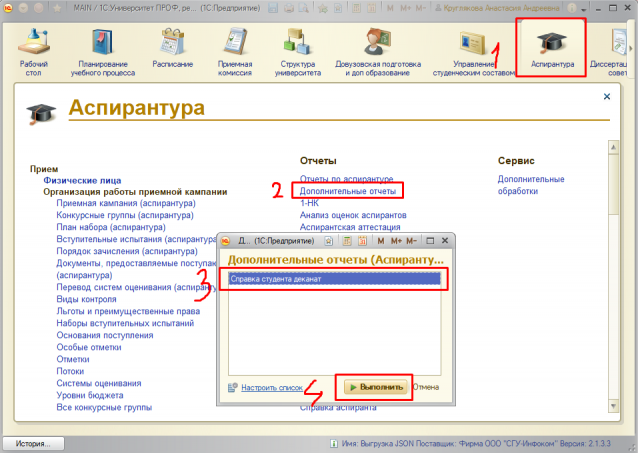
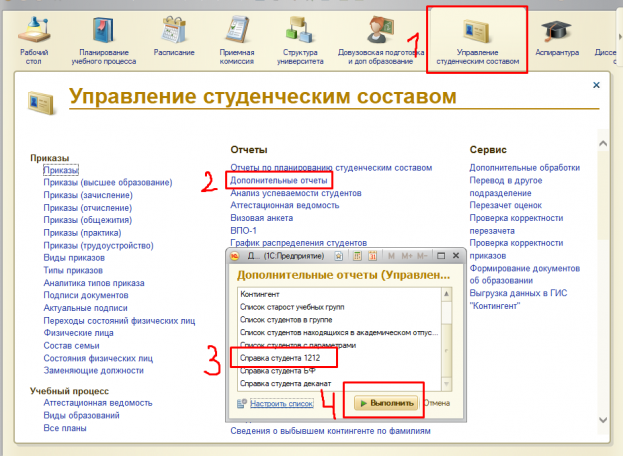
В случае, если в окне Дополнительные отчеты, Вы не находите нужный Вам отчет, то необходимо настроить список (рис.4), а затем вернуться снова к началу п. 2).
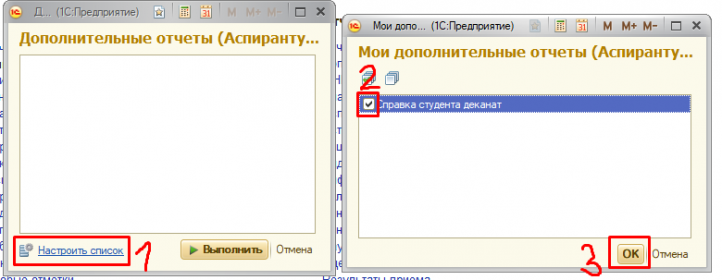
3) В открывшемся отчете изменить поле "Выдана для представления", если это необходимо, и выбрать "Тип справки" (рис. 5).
Существуют следующие типы справок:
- "Студент" - для всех тех, кто является студентам на текущий момент;
- "Отчислен/Выпущен" - для всех тех, кто был отчислен или является выпускником;
- "Восстановлен после отчисления" - для всех тех, кто был отчислен, а затем восстановился;
- "В академ отпуске" - для всех тех, кто ушел в академический отпуск (вид последнего приказа "Уход в академический отпуск");
- "Продлен акаем отпуск" - для всех тех, кто ушел в академический отпуск (вид предпоследнего приказа "Уход в академический отпуск"), а затем продлил его (вид последнего приказа "Продление академического отпуска") ;
- "Восстановлен из акаем отпуска" - для всех тех, кто ушел в академический отпуск или продлил его, а затем восстановился;

4) Студентов можно выбирать по-одному, а можно выбрать сразу список.
Для выбора одного студента нужно на кнопку "Добавить", в появившейся строке нажать на кнопку "...". Затем в открывшемся окне выбрать студент и нажать на него двойным щелчком мыши (рис. 6).
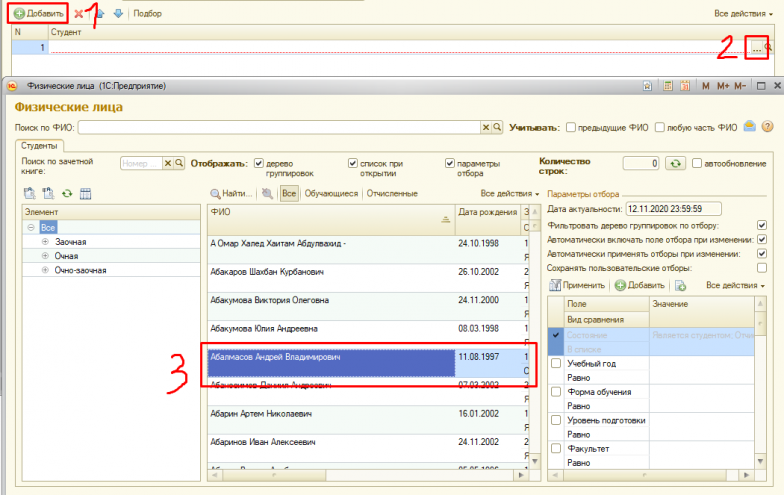
Для выбора студентов списком используется подбор. Для этого слева необходимо выбрать группу, для которой необходимо распечатать справки, и нажать на кнопку "Перенести всех" (студенты из средней таблицы перенесутся в правую нижнюю), а затем нажать на кнопку "Перенести" (рис. 7).

Для удобства, Вы можете отфильтровать список студентов в зависимости их состояния (рис. 8)
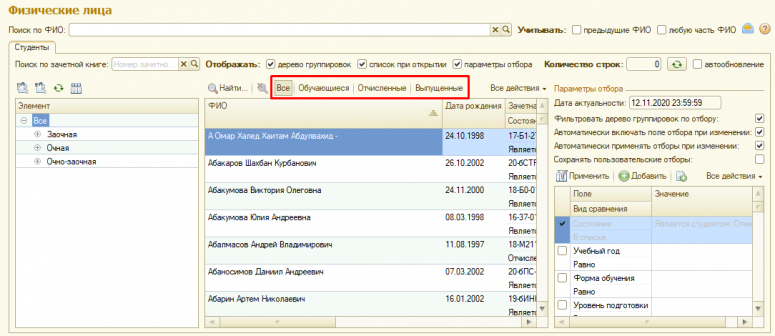
5) И последним действием нажимаем кнопку "Сформировать" (рис. 9).
После, сформированную справку можно вывести на печать или сохранить(в правом верхнем углу кнопки для сохранения и печати) (рис. 10).
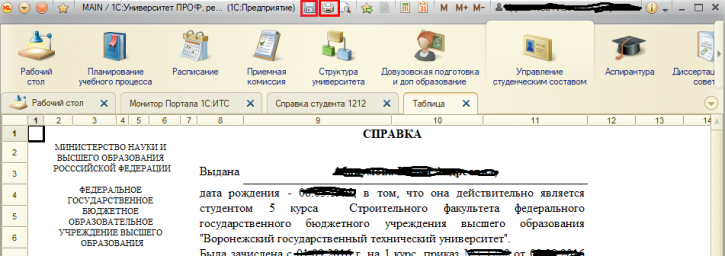
Для таких типов справок, как "Отчислен/Выпущен", "Восстановлен после отчисления" и "Восстановлен из академ отпуска" реализована дополнительная функция, которая позволяет получить полную историю перемещений.
Для того необходимо после выбора типа справки (действие 3) поставить галочку в поле "Полная история" и выполнить действия 4 и 5 для получения справки (рис. 11).
Если возникли ошибки про формировании, то смотреть тут . Вся информация тянется из учебных планов и приказов для физического лица.